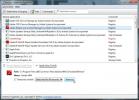كيفية تطبيع الصوت في ملف على Windows 10
إذا كان لديك مقطع صوتي هادئ جدًا في بعض الأجزاء ، وبصوت عال جدًا في أجزاء أخرى ، فمن الصعب العمل معه. يمكنك تقسيم المشبك إلى أجزاء وزيادة مستوى الصوت للأجزاء الأكثر هدوءًا ، أو تقليله للأجزاء الأعلى صوتًا. هذا ممل ويجعل العمل الشاق هو السبب في وجود تطبيقات يمكنها تطبيع الصوت في ملف. تطبيق جيد ومجاني يمكنه تطبيع الصوت في ملف هو Audacity.
قم بتنزيله وتثبيته ، وإذا لزم الأمر ، قم بتثبيت أي مكتبات قد تحتاج إليها لاستيراد ملفك الصوتي إلى التطبيق. يجب عليك أيضًا قراءة أنواع طرق تطبيع الصوت. يمكنك أيضًا الذهاب مع تطبيع الجهارة والذي يعمل على تطبيع الملف الصوتي من خلال مدى ارتفاعه.
تطبيع الصوت
افتح Audacity واستورد ملف الصوت الذي تريد تطبيعه. حدد مقطع الصوت بالكامل إذا كنت تريد تطبيعه بالكامل ، أو حدد قسمًا منه لتطبيعه. انتقل إلى التأثيرات> التطبيع.
في النافذة التي تفتح ، حدد مستوى جهارة الصوت بالديسيبل الذي تريد تطبيعه عليه. يمكنك تغيير هذه المستويات إذا كنت تعرف ما تفعله ولكن المستوى الذي اقترحه Audacity سيكون دقيقًا. انقر فوق موافق لتطبيق التسوية أو انقر فوق معاينة لسماع مقتطف من الملف ومعرفة مقدار الاختلاف الذي أحدثه التسوية.

دائمًا ما يكون العمل مع الصوت أمرًا صعبًا وقد لا يؤدي التطبيع وحده إلى الحيلة إذا كان هناك فرق كبير في ارتفاع الصوت في المقطع. إذا أصبح المقطع هادئًا جدًا بعد تطبيع الصوت ، يمكنك محاولة استخدام تأثير Amplify لجعله أعلى. قد تكون فكرة جيدة أيضًا إزالة ضجيج الخلفية من القصاصة قبل تطبيعه. تتعلق عملية التطبيع بصوت عالٍ ، وبينما سيحاول التطبيق الحفاظ على جودة الصوت من التدهور ، فقد لا يزال التطبيع يضر بها.
يمكنك تجربة استخدام التطبيقات المدفوعة لمعرفة ما إذا كانت تحقق نتائج أفضل ، لكن Audacity هو واحد من أفضل التطبيقات في سوق معالجة الملفات الصوتية. لا يعني كونها مجانية أنها أقل قدرة ويستخدمها المحترفون عبر حلول متميزة أخرى.
إذا فشل كل شيء آخر ، فقد تضطر إلى تسجيل الصوت مرة أخرى. إذا كان الأمر يتعلق بذلك ، فحدد سبب اختلاف الحجم داخل المقطع كثيرًا وتخلص من كل سبب محتمل قبل التسجيل مرة أخرى.
بحث
المشاركات الاخيرة
بيانات النسخ الاحتياطي من Gmail وجهات اتصال Google والمستندات والتقويم
إذا كنت مستخدمًا كثيفًا لخدمات Google ، بما في ذلك Gmail و Google C...
TEDinator: تصفح وتحميل ملفات TED دفعة على جهاز الكمبيوتر الخاص بك
تحظى مقاطع فيديو TED (التكنولوجيا والترفيه والتصميم) بشعبية كبيرة ي...
إضافة أو إزالة أو تأخير التشغيل التلقائي للتطبيقات عند بدء التشغيل
قمنا بعمل منشور شامل في إدارة أي منها تبدأ التطبيقات تلقائيًا عند ت...